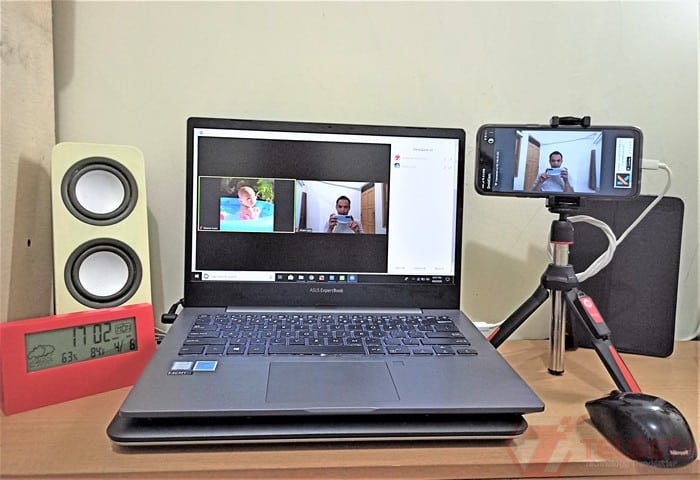Cara Agar Kamera Laptop Jernih untuk Zoom – Pandemi Covid-19 yang melanda dunia khususnya Indonesia, memaksa semua orang untuk meminimalkan aktivitasnya di luar rumah. Termasuk juga untuk aktivitas bekerja hingga belajar dan mengajar. Beberapa perusahaan menerapkan sistem work from home sebagai langkah pencegahan penyebaran virus tersebut. Untuk aktivitas bekerja dari rumah ini, pekerja kantoran biasanya menggunakan Zoom untuk urusan meeting dengan klien ataupun sesama rekan kerja.
Meeting online lewat aplikasi Zoom, beberapa perangkat bisa digunakan. Salah satunya yang paling nyaman digunakan yakni laptop, di mana kameranya cukup bagus dan dengan layar yang lebih luas. Akan tetapi, terkadang meeting di Zoom membuat hasil kameranya buram dan tidak jernih. Lantas, bagaimana cara agar kamera laptop jernih untuk Zoom tersebut? Informasi selengkapnya bisa kalian simak di bawah ini!
Cara Agar Kamera Laptop Jernih untuk Zoom Meeting
Beberapa trik bisa Anda lakukan untuk mendapatkan kamera yang jernih dan jelas saat menggunakan aplikasi Zoom di laptop. Trik atau cara tersebut tentunya juga mudah untuk diterapkan, bahkan bagi Anda yang masih awam. Adapun cara agar kamera laptop jernih untuk Zoom selengkapnya, sebagai berikut:
1. Membersihkan Lensa Kamera pada Laptop
Cara yang pertama bisa Anda lakukan yakni dengan membersihkan lensa kamera pada perangkat laptop. Membersihkannya bisa menggunakan kain lap microfiber yang halus dan lembut. Meggunakan kain kasar atau tisu diklaim bisa membuat lensa menjadi baret atau tergores. Jika sudah begini, maka kamera akan tampak buram bahkan tidak jelas saat merekam.
Anda juga bisa menggunakan cairan khusus yang biasanya digunakan untuk membersihkan layar laptop agar kotoran yang menempel bisa terangkat.
2. Pilih Background dan Pencahayaan yang Tepat
Selain itu, Anda juga perlu memilih background yang tepat untuk meeting online di Zoom. Memilih melakukan meeting online dengan latar belakang berupa tembok polos atau terdapat hiasan simpel sebagai pemanis. Misalnya saja hiasan rak buku, ornamen lukisan atau yang lainnya.
Selain itu, pilihlah sudut pandang yang tepat dengan pencahayaan yang terang. Ruangan yang gelap dan terkesan berantakan akan membuat pemandangan di Zoom kurang enak dilihat. Dan ini pula yang akan membuat kamera jadi tidak jernih karena fokus yang terpencar.
3. Menggunakan Kamera Eksternal
Mungkin saja lensa kamera di laptop Anda yang memang tidak bisa merekam dengan jernih. Kalau begitu Anda bisa menyiasatinya dengan penggunaan kamera eksternal. Saat ini sudah ada banyak merek kamera eksternal yang bisa dipasangkan dengan mudah ke perangkat laptop. Masing-masing dibekali dengan keuggulan tersendiri dan juga dengan banderol harga yang bervariasi.
Agar hasil kameranya semakin sempurna, Anda bisa memilih webcam atau kamera dengan dukungan resolusi tinggi. Dengan resolusi tinggi tersebut akan membuat kamera menghasilkan tampilan HD atau bahkan full HD yang jernih dan detail. Selain itu, Anda juga bisa memilih kamera eksternal dengan dukungan fitur merekam di ruangan minim cahaya yang baik.
4. Menggunakan Kamera HP Android
Dibandingkan dengan kamera laptop, kamera yang disediakan di smartphone umumnya memiliki resolusi yang lebih tinggi dan handal dalam melakukan pemotretan atau perekaman. Untuk itu, Anda bisa mengganti fungsi kamera laptop dengan kamera dari HP.
Anda perlu menghubungkan dulu smartphone ke laptop dan menkadikan kameranya tersebut sebagai kamera eksternal laptop. Untuk soal ini Anda bisa memanfaatkan aplikasi pihak ketiga, misalnya saja menggunakan aplikasi DroidCam.
Itulah tadi beberapa cara agar kamera laptop jernih untuk Zoom Meeting online yang mudah dan praktis. Semoga informasi di atas bermanfaat.